In dieser Schritt-für-Schritt-Anleitung zeigen wir Ihnen, wie die MagentaTV Box PLAY über WLAN (kabellos) mit dem Router verbunden wird.
Installation der MagentaTV Box PLAY über WLAN
In dieser Schritt-für-Schritt-Anleitung zeigen wir Ihnen, wie die MagentaTV Box PLAY über WLAN (kabellos) mit dem Router verbunden wird.
Auspacken, installieren, Fernbedienung verbinden
Bevor Sie starten
Prüfen Sie bitte, ob Ihr Router für die Nutzung an der MagentaTV Box geeignet ist. Denn die MagentaTV Box kann nicht an allen Routern per WLAN angebunden werden. Jetzt prüfen
Ihr Router ist nicht dabei? Jetzt auf ein aktuelles Gerät umsteigen.
Um eine reibungslose Funktion zu gewährleisten, sollten Sie die Firmware des Routers immer auf dem aktuellsten Stand halten.
Bei unseren Speedport Routern geschieht dies automatisch, wenn EasySupport eingeschaltet ist – das ist im Lieferzustand immer der Fall.
Router-Einstellungen
Sollten Sie die werkseitigen Einstellungen Ihres Routers verändert haben, prüfen Sie bitte, ob folgende Punkte zutreffen:
Zusätzliche Hinweise für FRITZ!Box 7490 und FRITZ!Box 7590
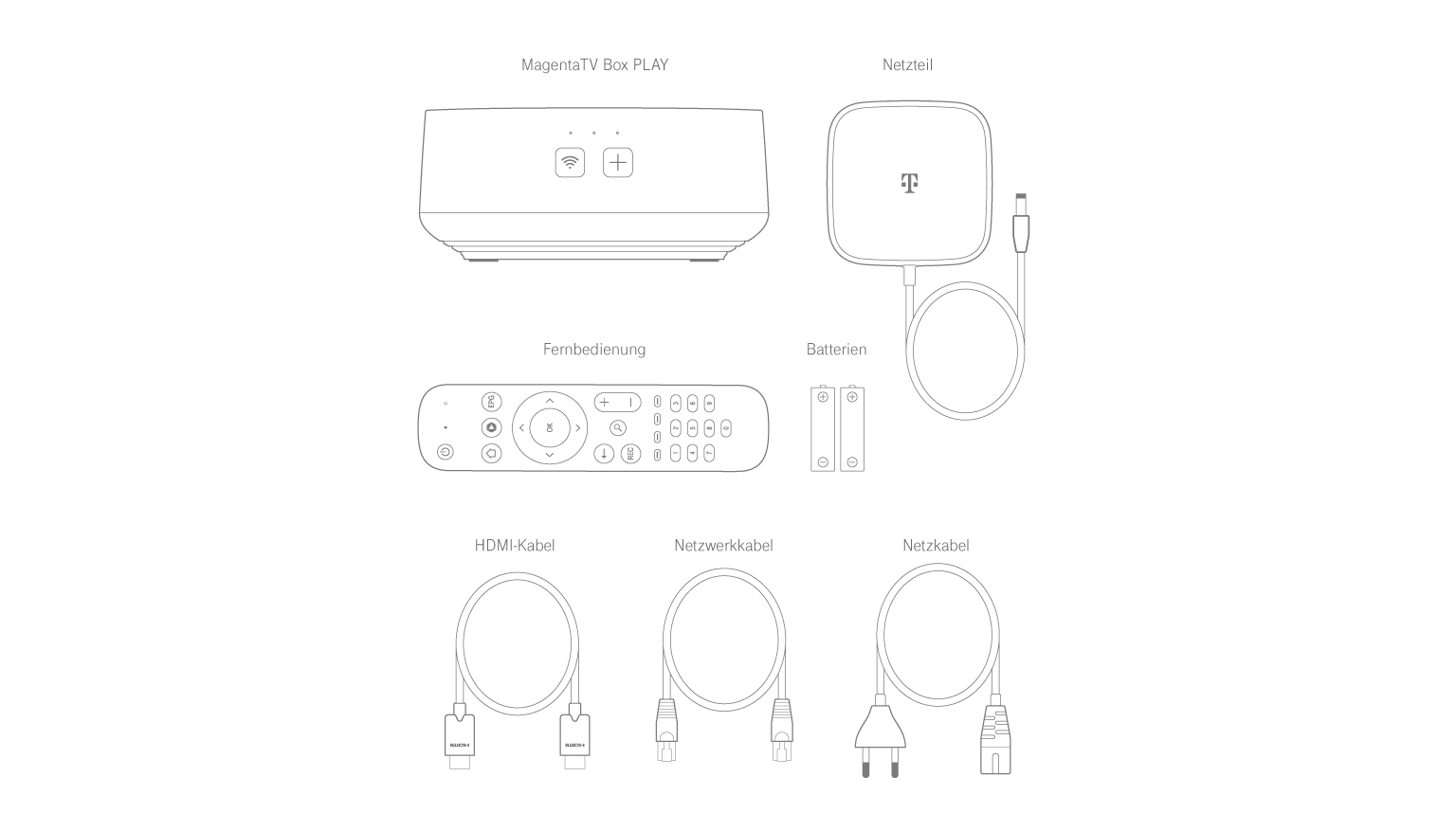
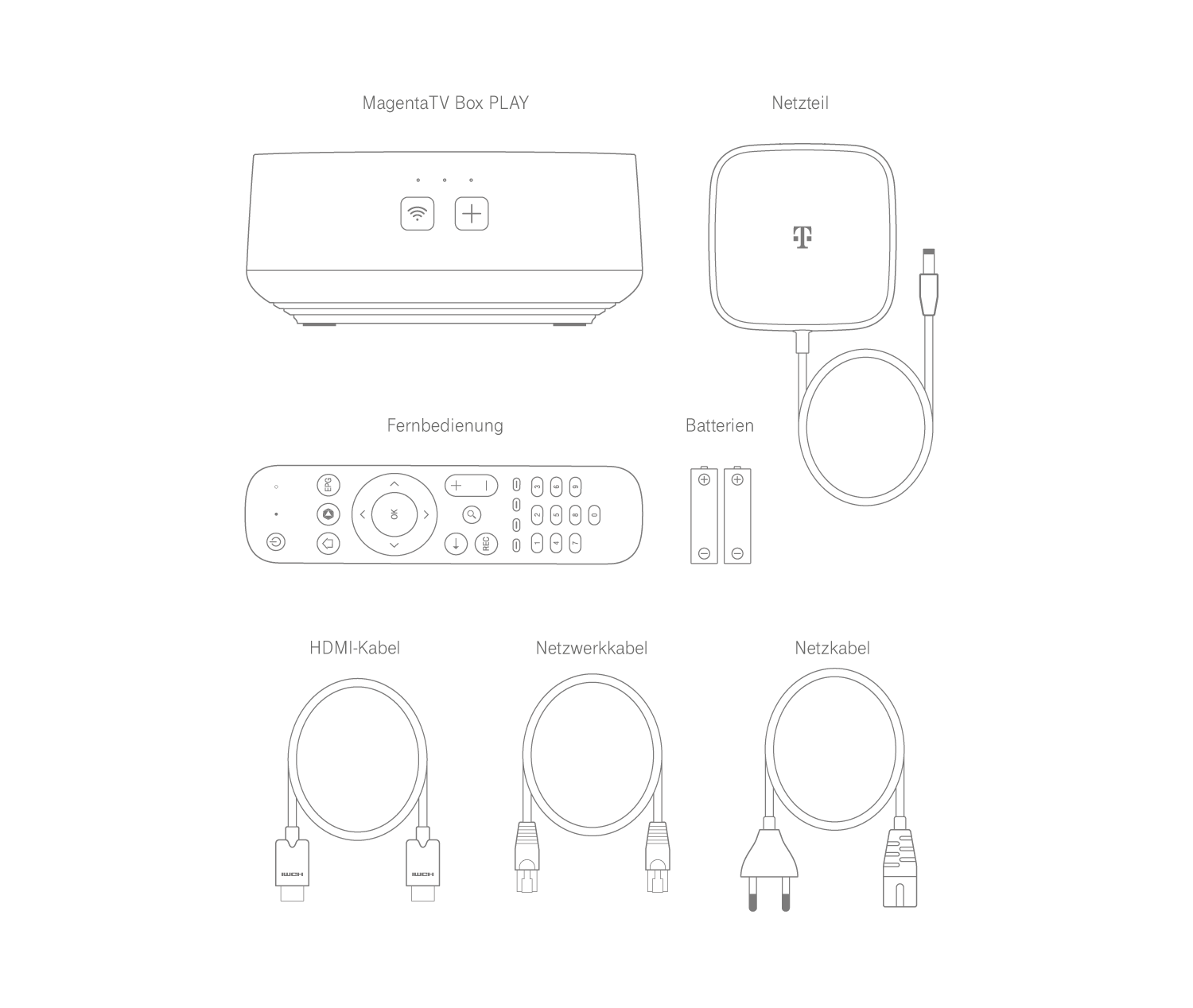
Der Lieferumfang
Im Paket der MagentaTV Box PLAY sind folgende Dinge enthalten:
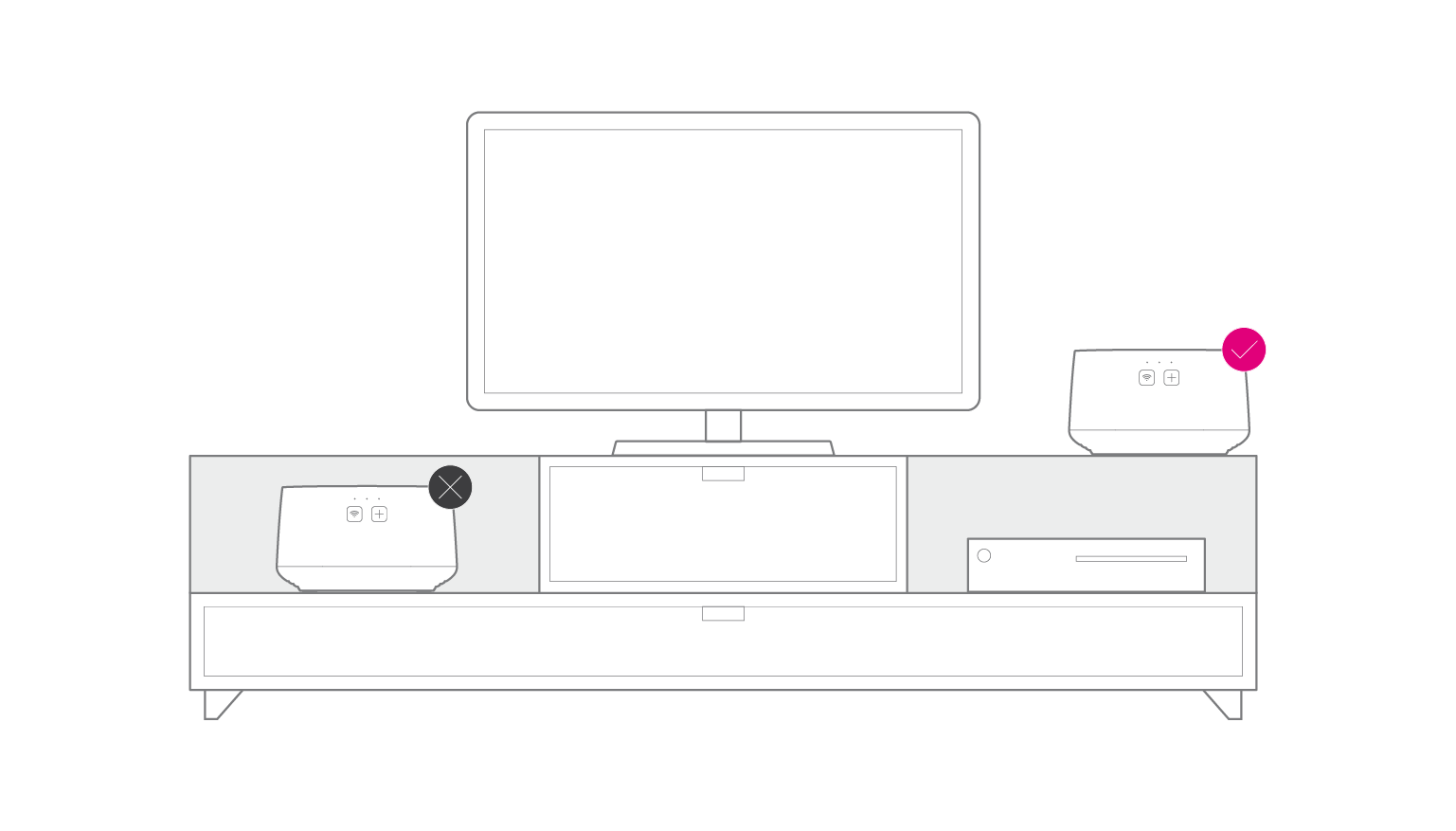
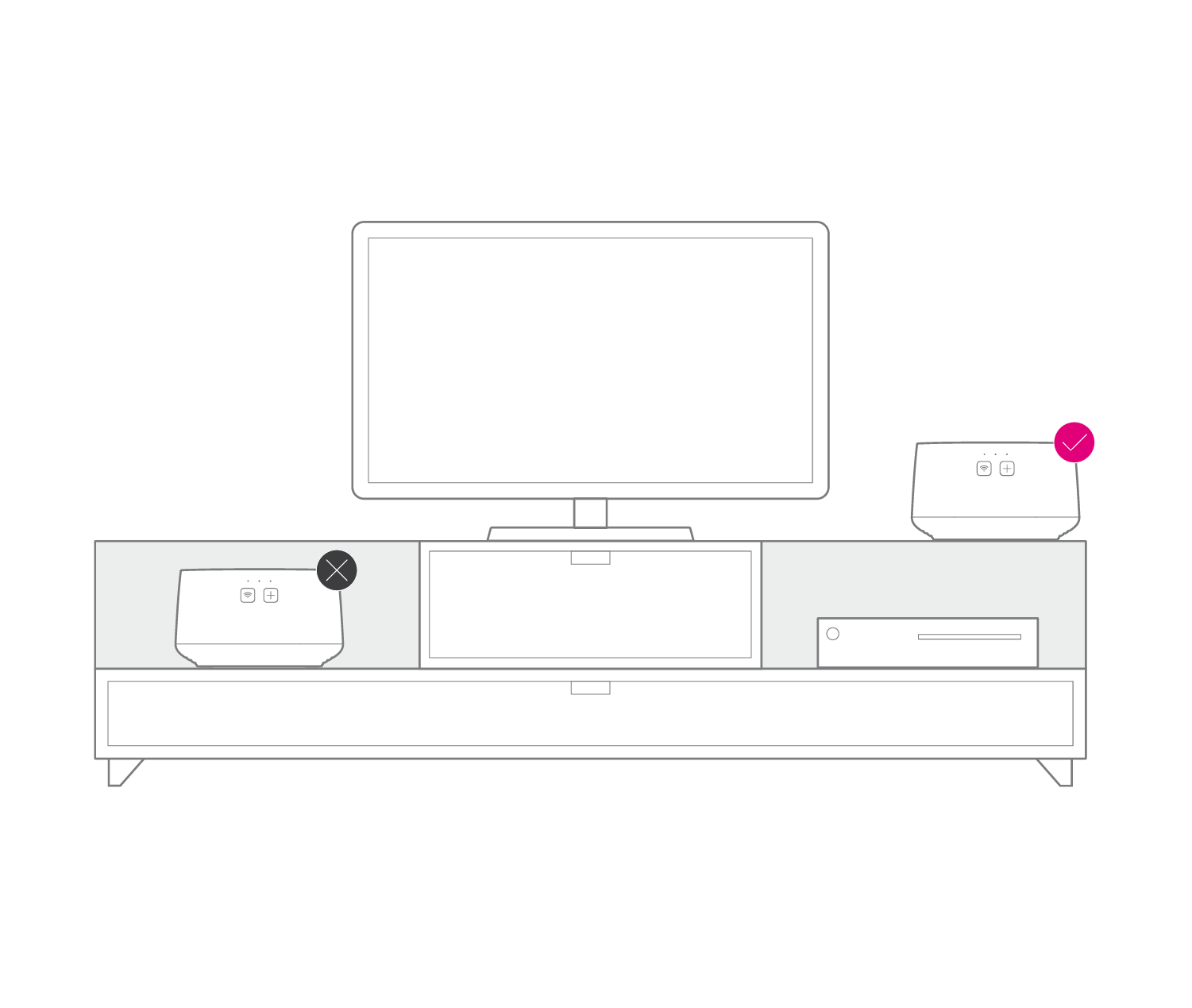
Optimaler Standort
Stellen Sie Ihre MagentaTV Box PLAY möglichst freistehend auf, um ein optimales WLAN-Signal zu erzielen.
Achten Sie darauf, Ihre MagentaTV Box PLAY nicht hinter Ihrem Fernseher oder in unmittelbarer Nähe eines anderen elektrischen Gerät aufzustellen, um das WLAN-Signal nicht zu beeinträchtigen.
Verwenden Sie Ihre MagentaTV Box PLAY nicht in der Nähe von Wärmequellen, unter direkter Sonneneinstrahlung und in Feuchträumen. Ungünstig sind Standorte in der Nähe von elektrischen Geräten, die motor- oder magnetbedingte Störungen verursachen. Vermeiden Sie den Kontakt mit Flüssigkeiten, Staub und Dämpfen.
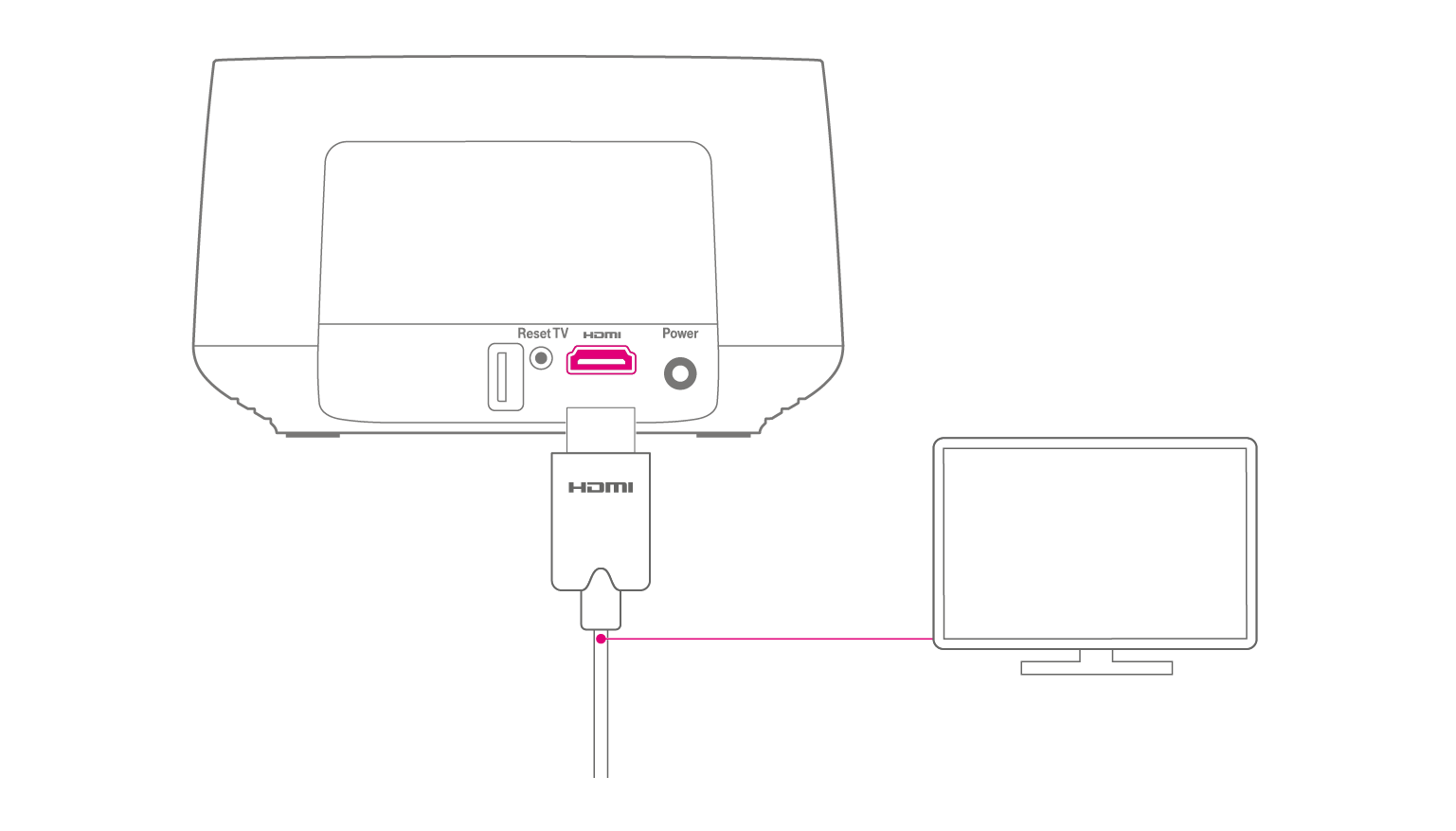
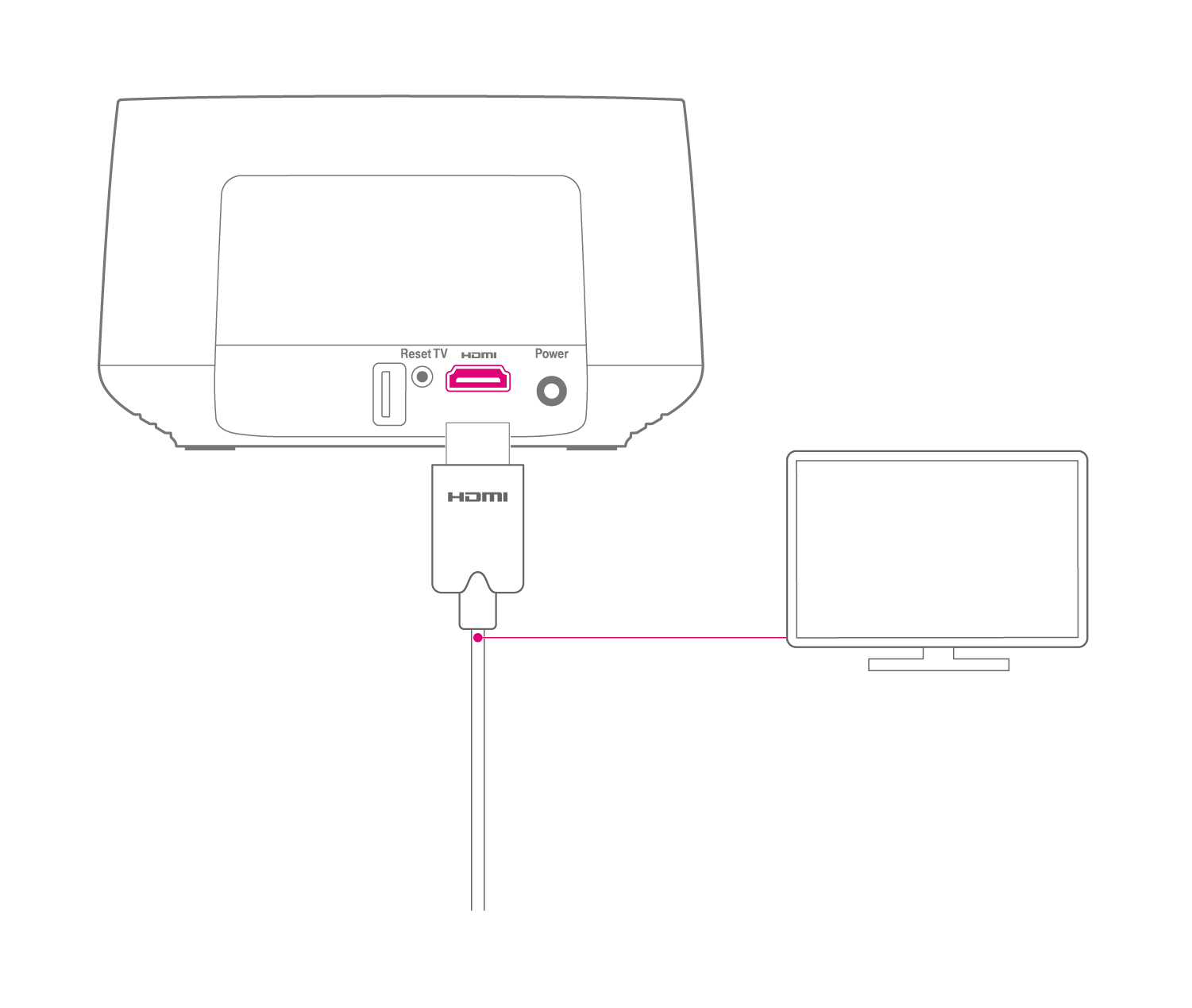
An den Fernseher anschließen
Schließen Sie das mitgelieferte HDMI-Kabel an den HDMI-Anschluss Ihrer MagentaTV Box PLAY und an den HDMI-Anschluss Ihres Fernsehers an.
Wenn Sie Ihren Fernseher und die MagentaTV Box PLAY gleichzeitig ein-/ausschalten möchten, muss dafür das mitgelieferte HDMI-Kabel an einem HDMI-CEC-kompatiblen HDMI-Anschluss Ihres Fernsehers angeschlossen sein.
Nach der Inbetriebnahme legen Sie das gemeinsame Ein- und Ausschalten über das MagentaTV Menü fest: Einstellungen > Weitere Geräte > Fernseher
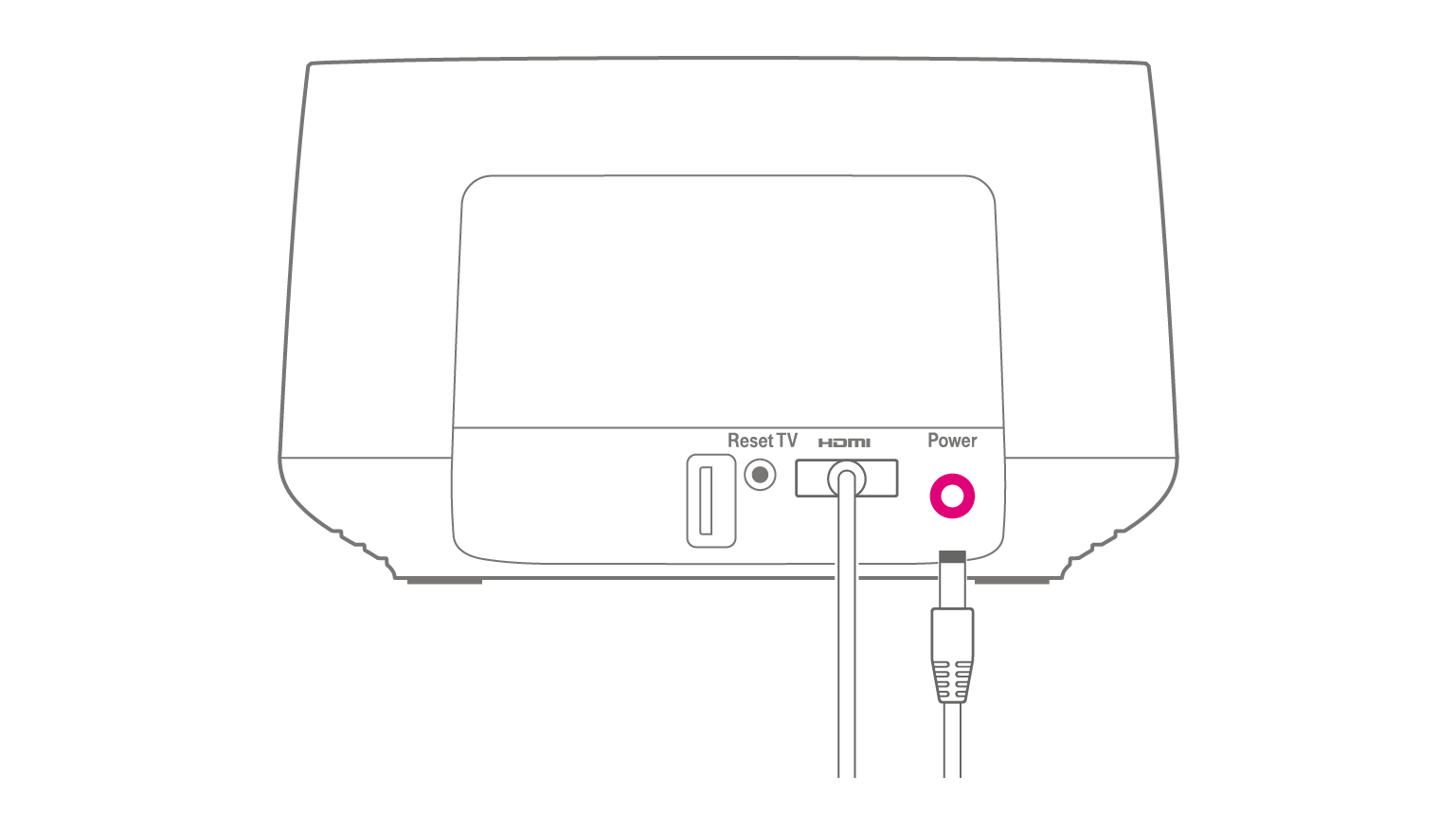
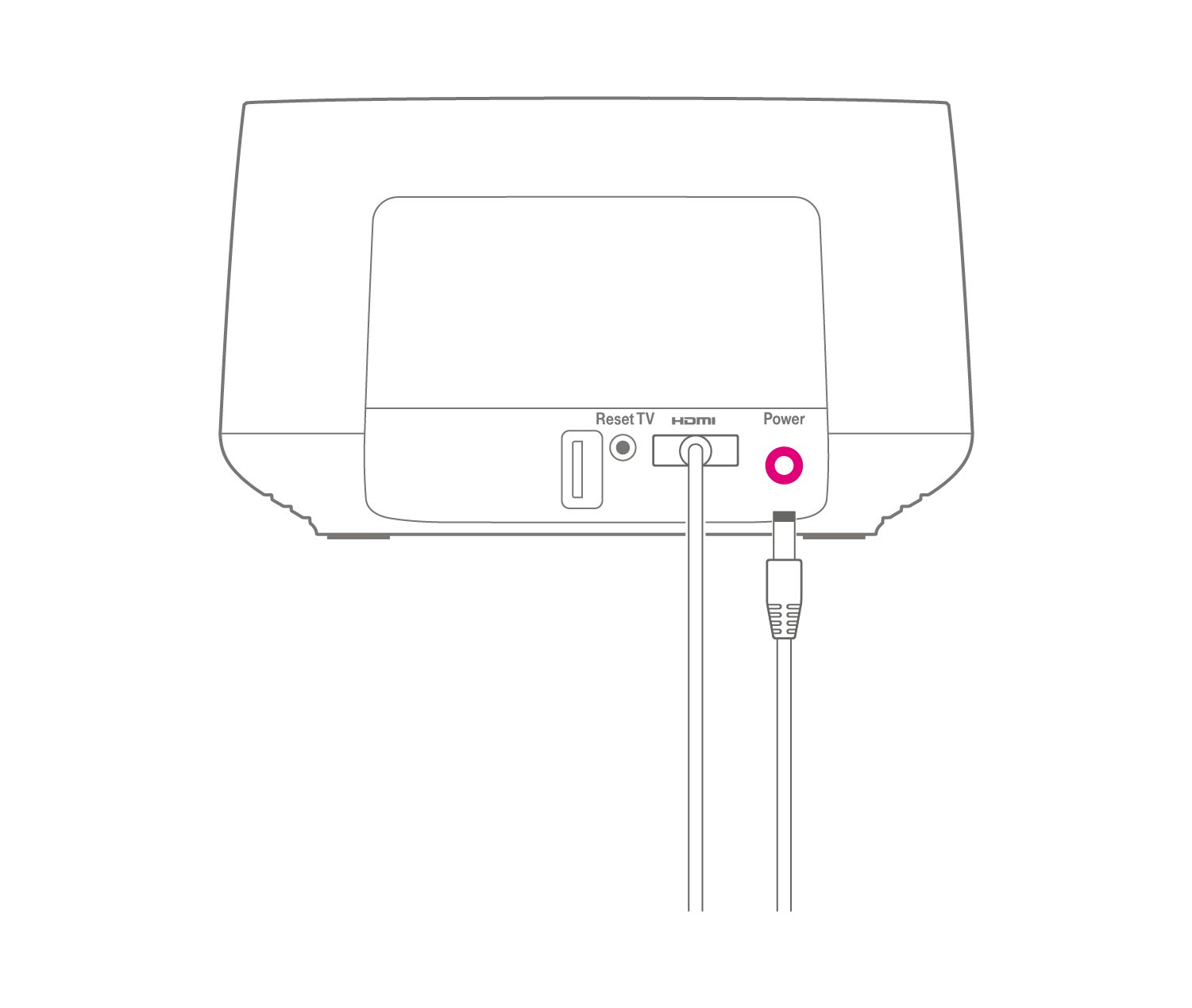
Netzteil anschließen
Schließen Sie das mitgelieferte Netzteil an Ihre MagentaTV Box PLAY und an eine Steckdose an.
Ihre MagentaTV Box PLAY hat keinen Ein-/Aus-Schalter und startet automatisch, wenn Sie das Netzteil anschließen.
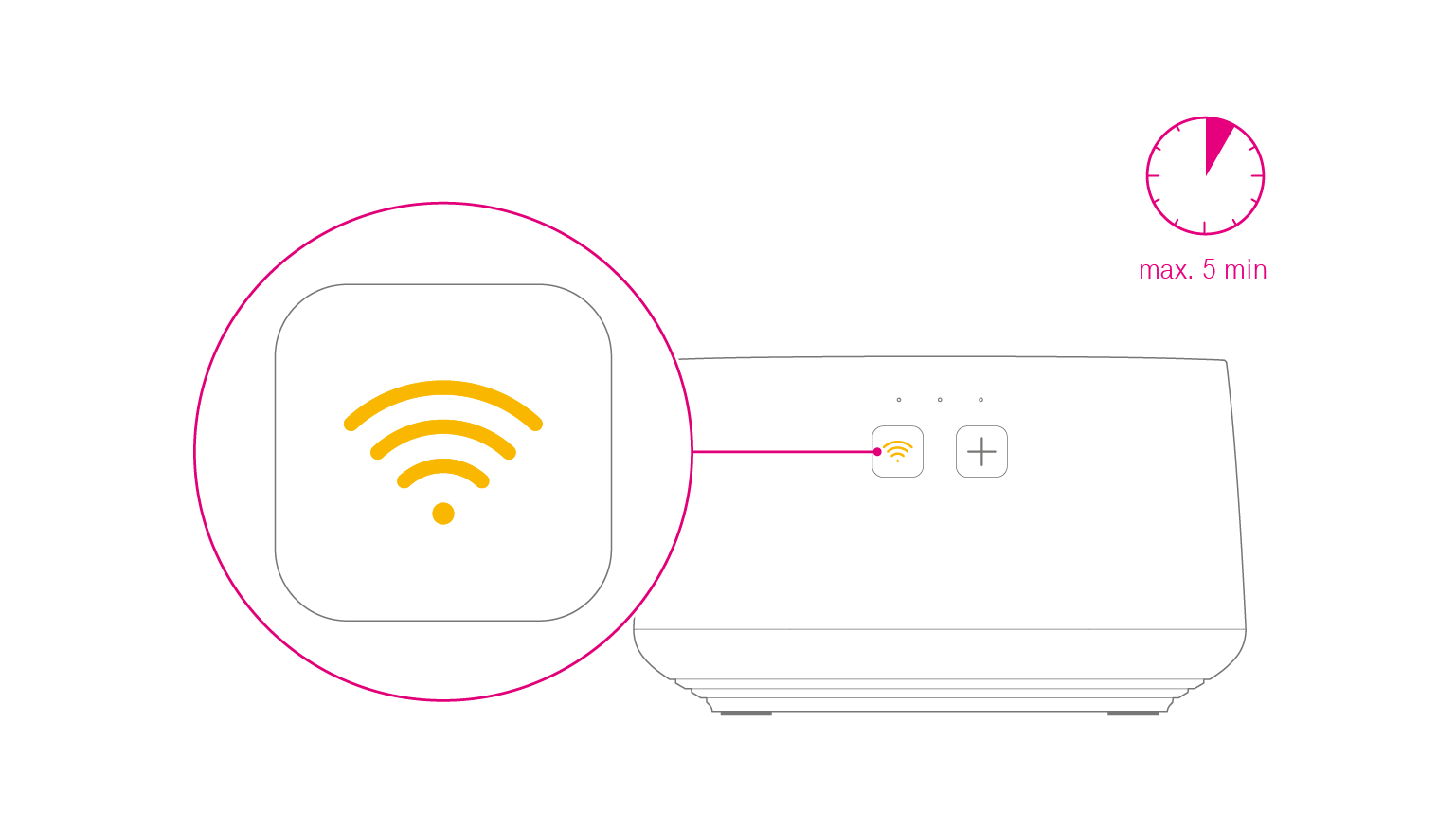
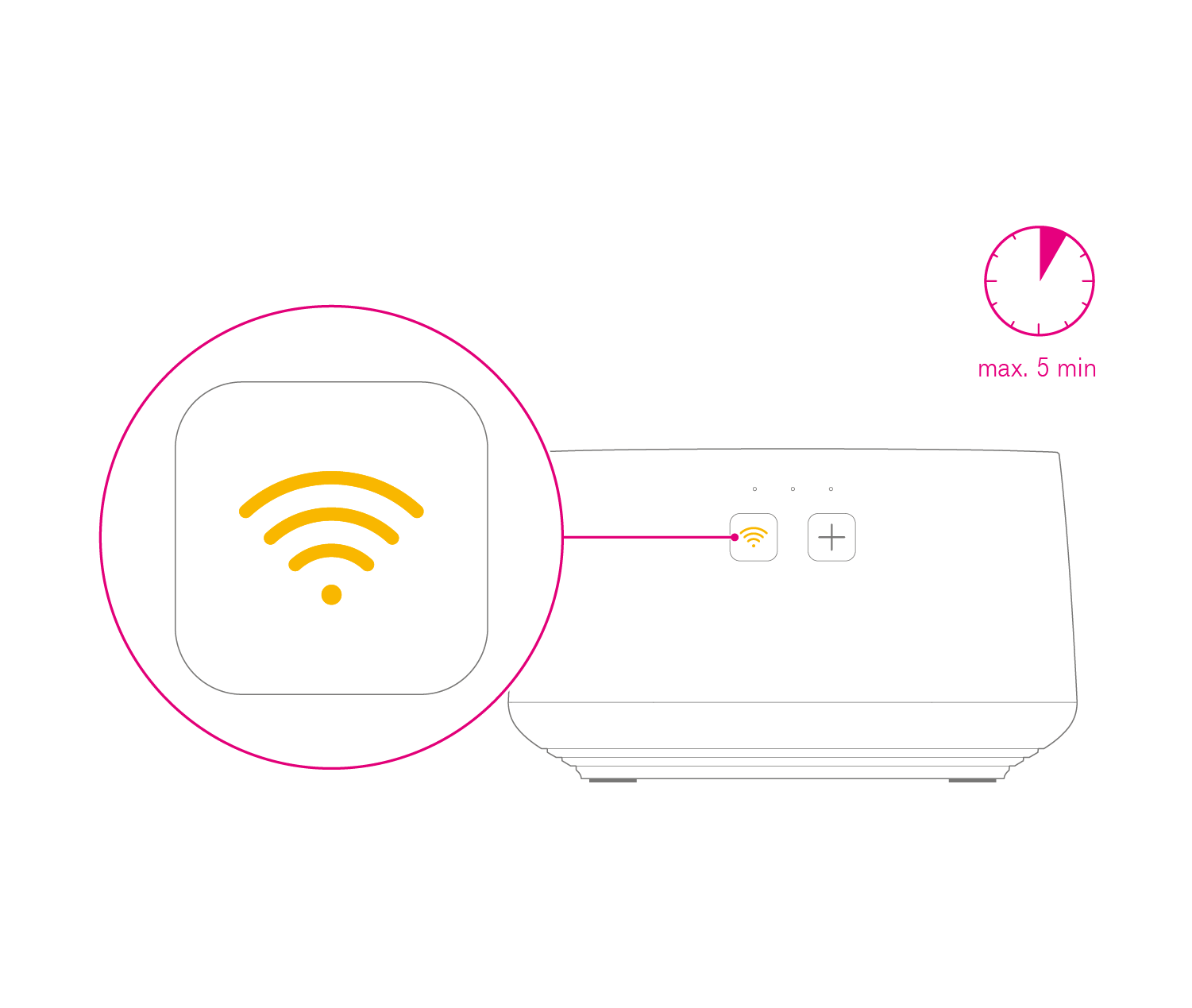
Startvorgang abwarten
Der Startvorgang dauert ungefähr fünf Minuten.
Bitte warten Sie, bis die WLAN-LED gelb blinkt.
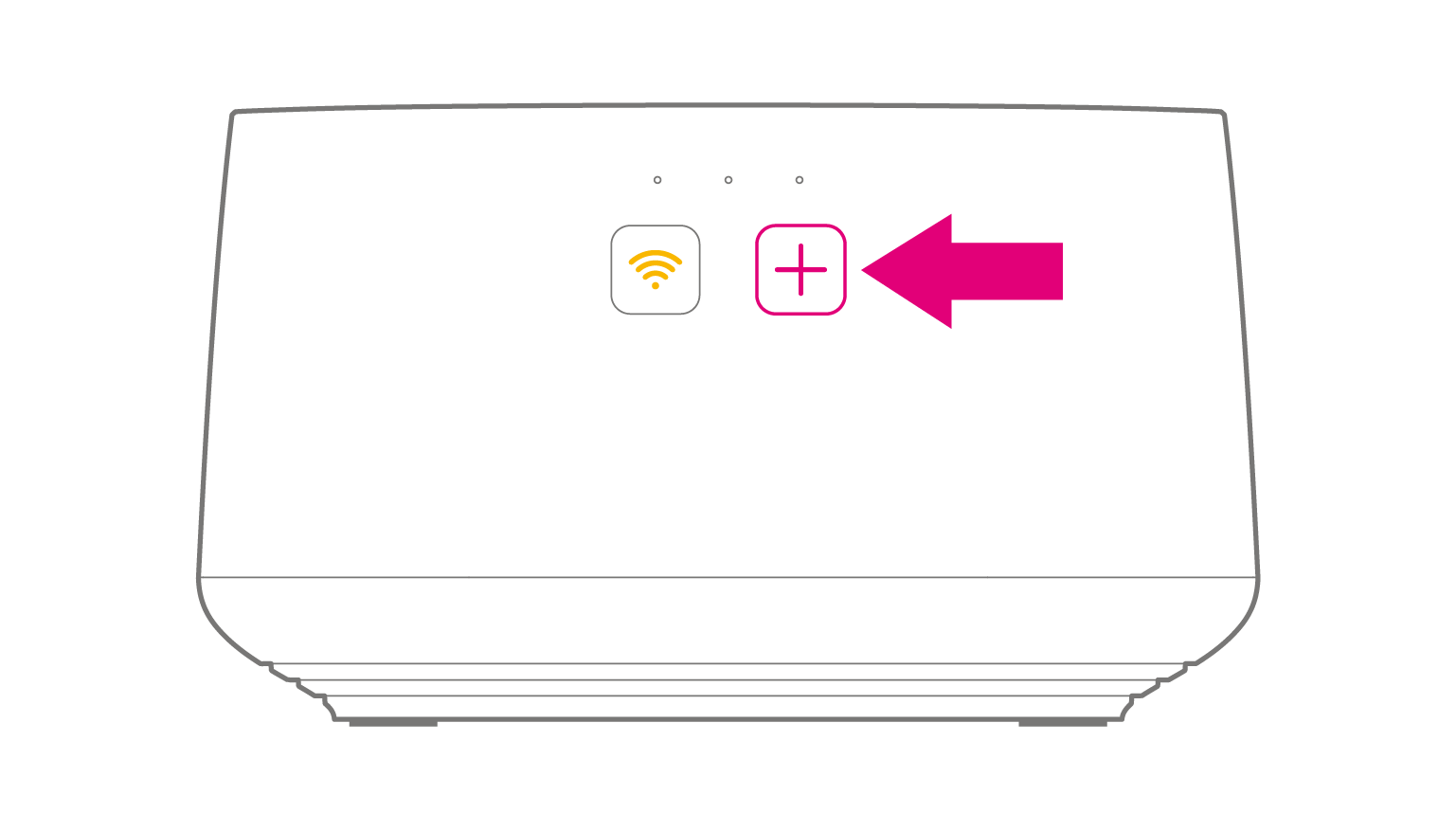

Plus-Taste drücken
Drücken Sie nun die "+"-Taste auf Ihrer MagentaTV Box PLAY.
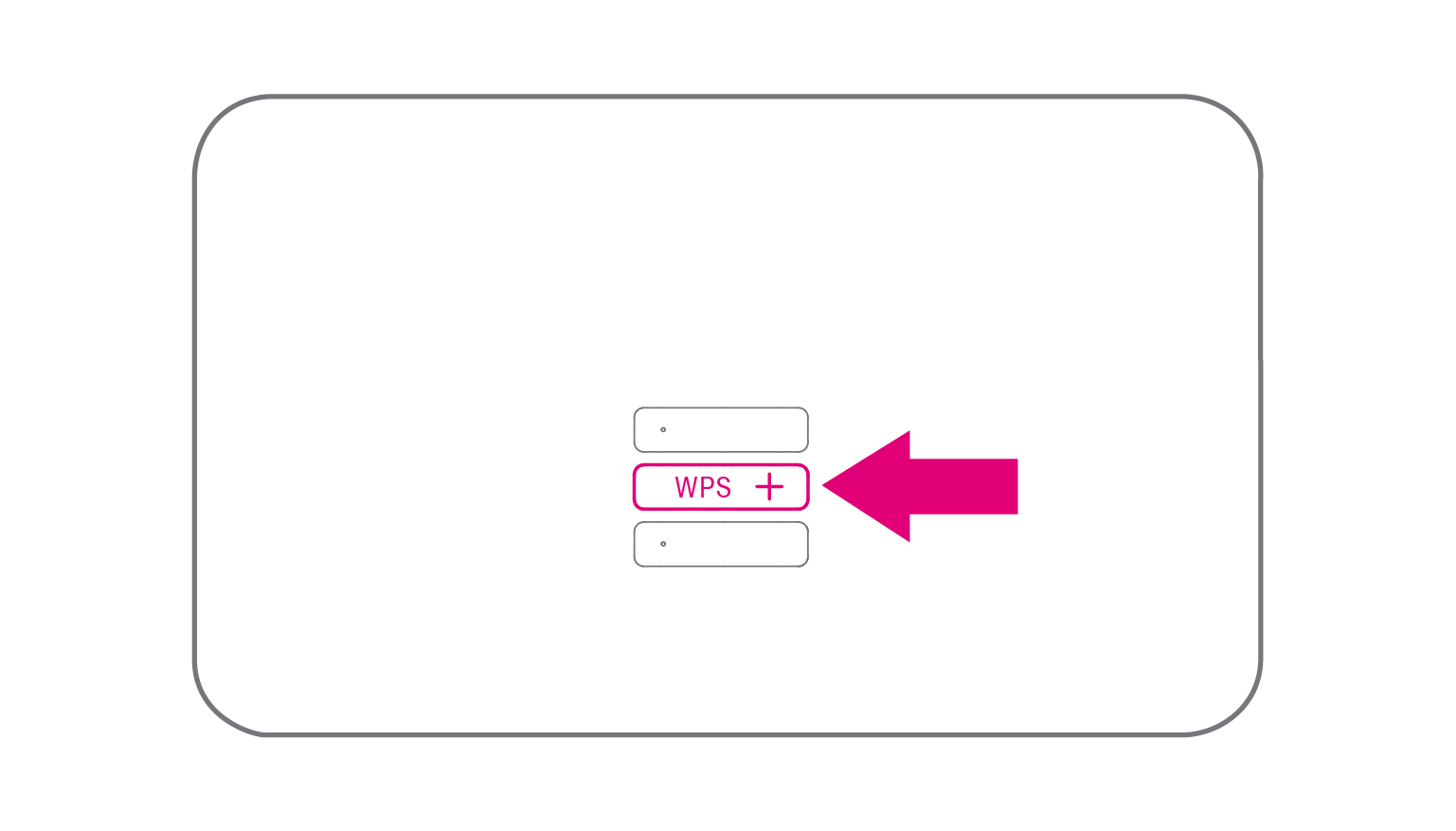
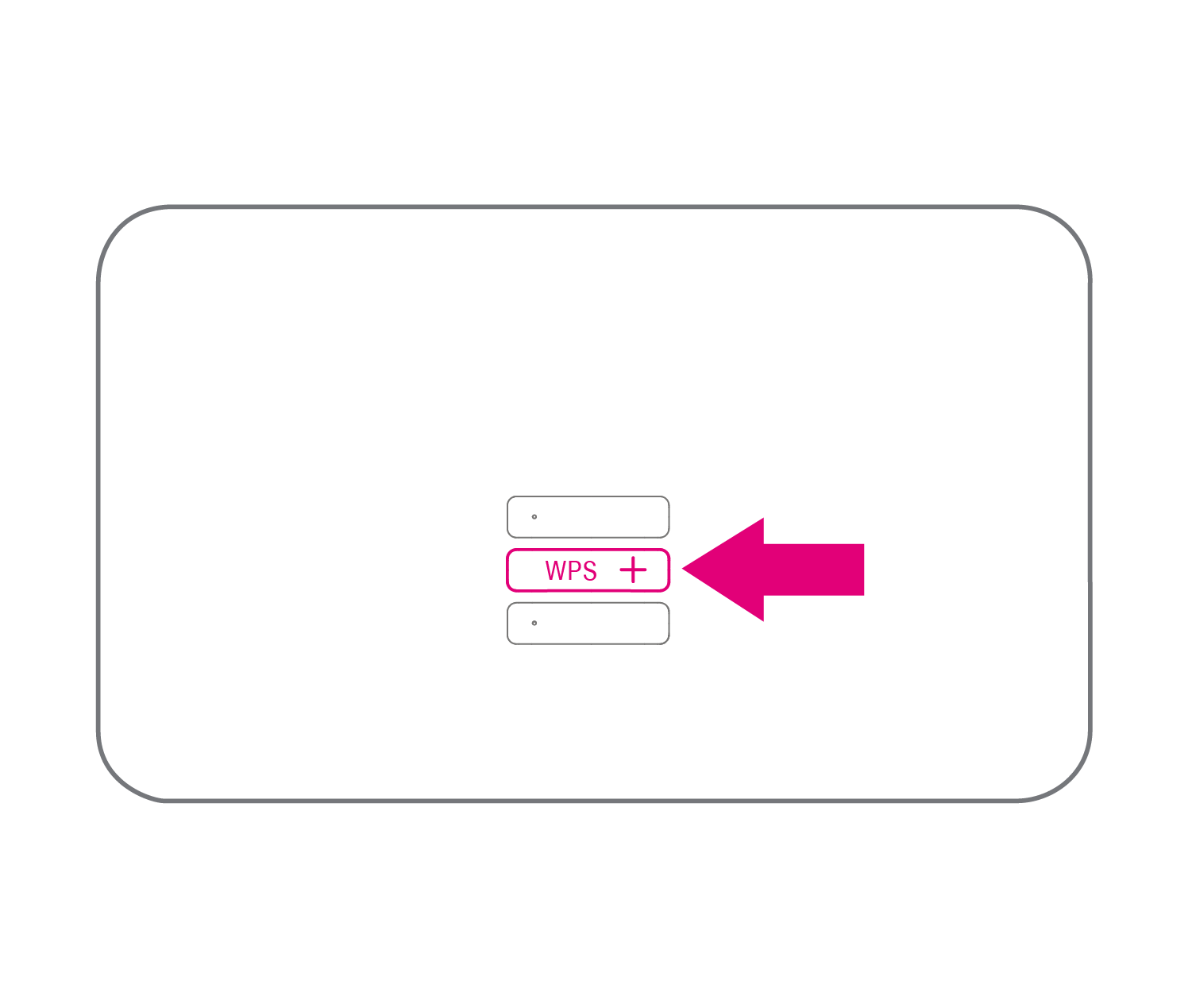
Anmelden/WPS-Taste am Router drücken
Sie haben nun zwei Minuten Zeit, die Anmeldung an Ihrem Router zu starten.
Drücken Sie dazu die "Anmelden/WPS"-Taste bzw. "+"-Taste auf Ihrem Router oder an einer vorhandenen Speed Home WiFi.
Bei manchen Geräten muss die Taste zweimal oder länger gedrückt werden.
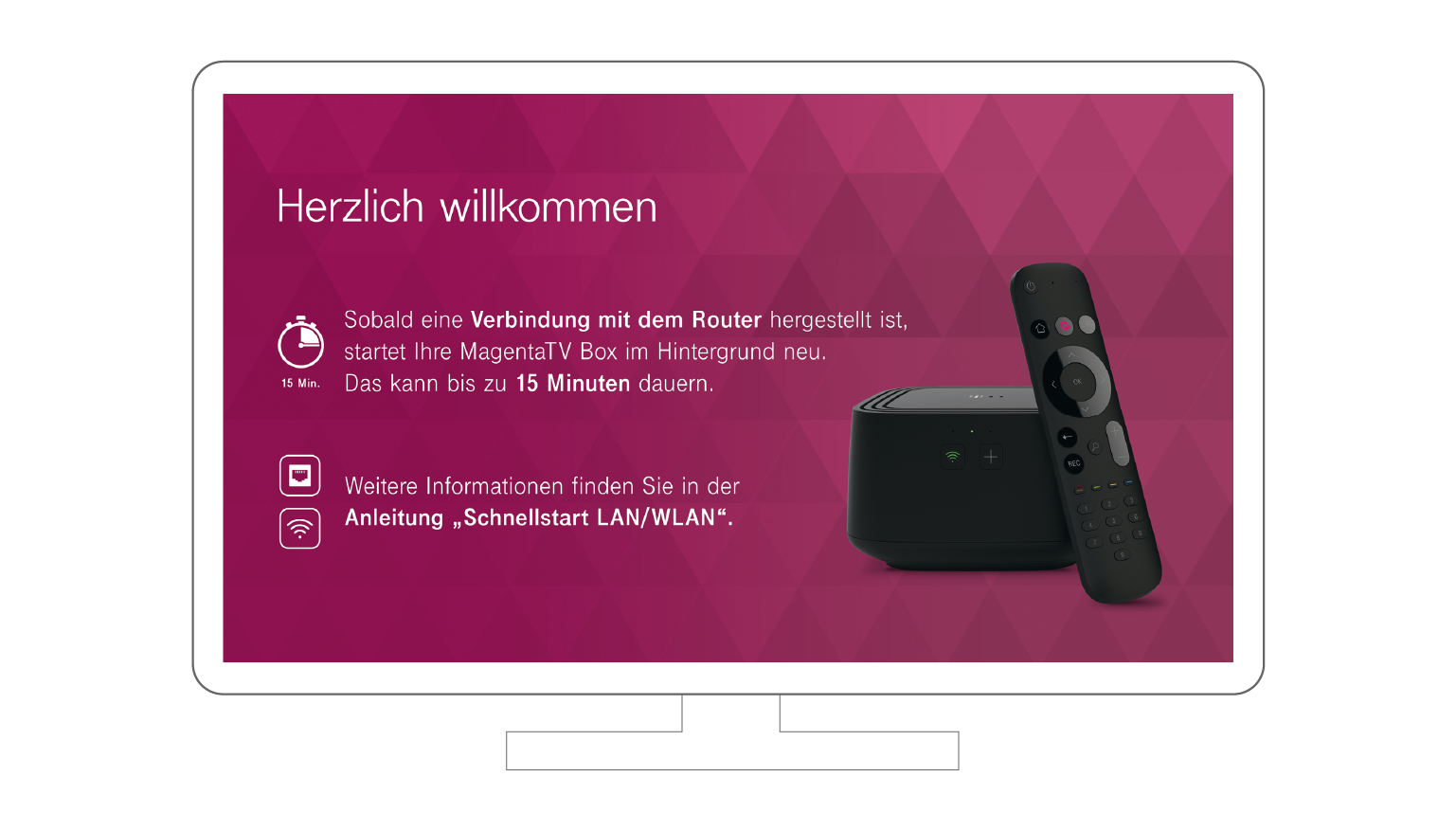

WLAN-Verbindung wird hergestellt
Bei erfolgreicher Verbindung leuchtet die WLAN-Taste auf Ihrer MagentaTV Box PLAY grün.
Anschließend aktualisiert sich Ihre MagentaTV Box PLAY, was auch automatische Neustarts Ihrer MagentaTV Box PLAY beinhalten kann. Dieser Vorgang dauert bis zu 15 Minuten.
Trennen Sie Ihre MagentaTV Box PLAY währenddessen nicht von der Stromversorgung!
Wiederholen Sie den Vorgang, wenn die Verbindung mit dem Router fehlschlägt.
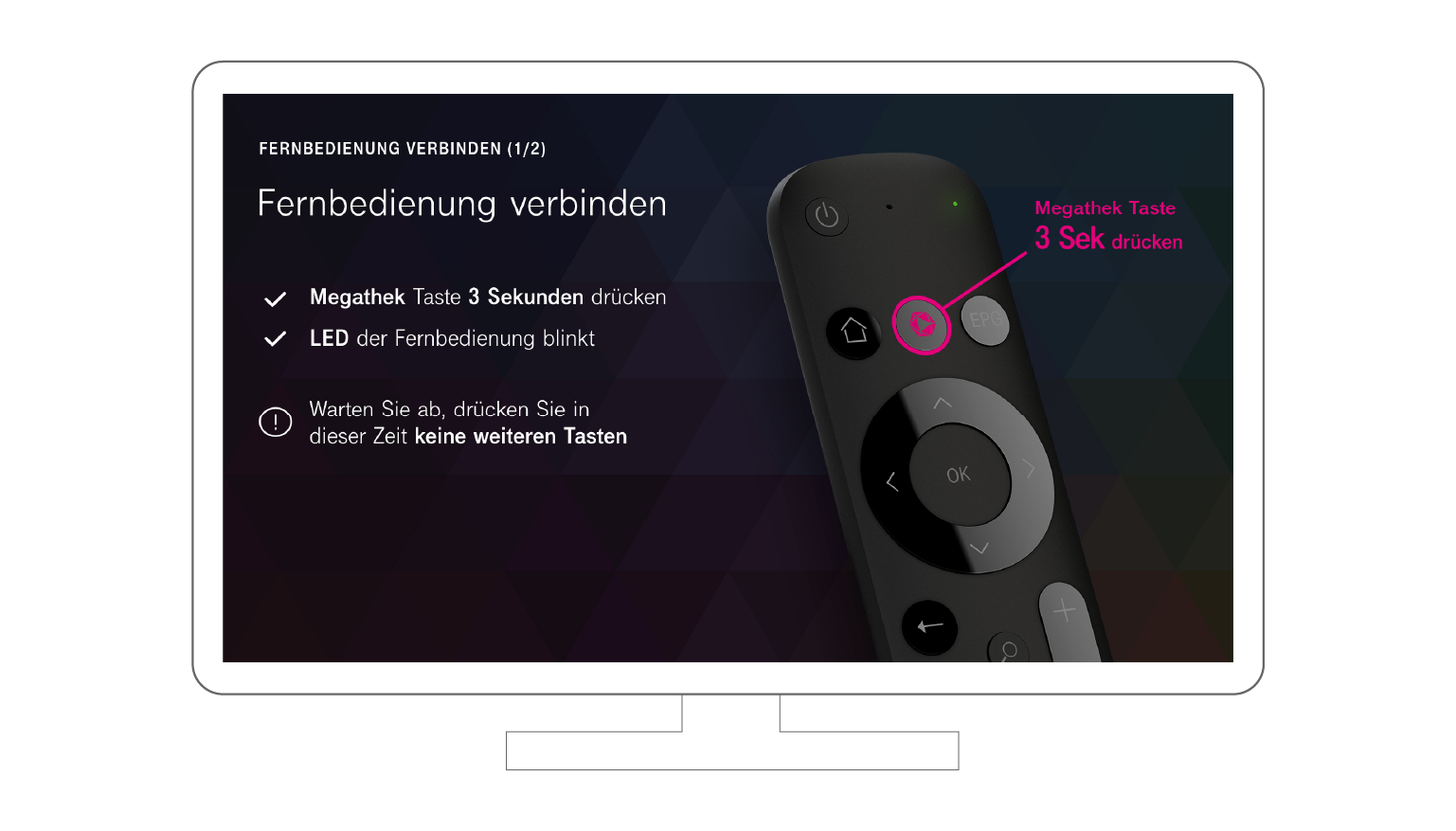
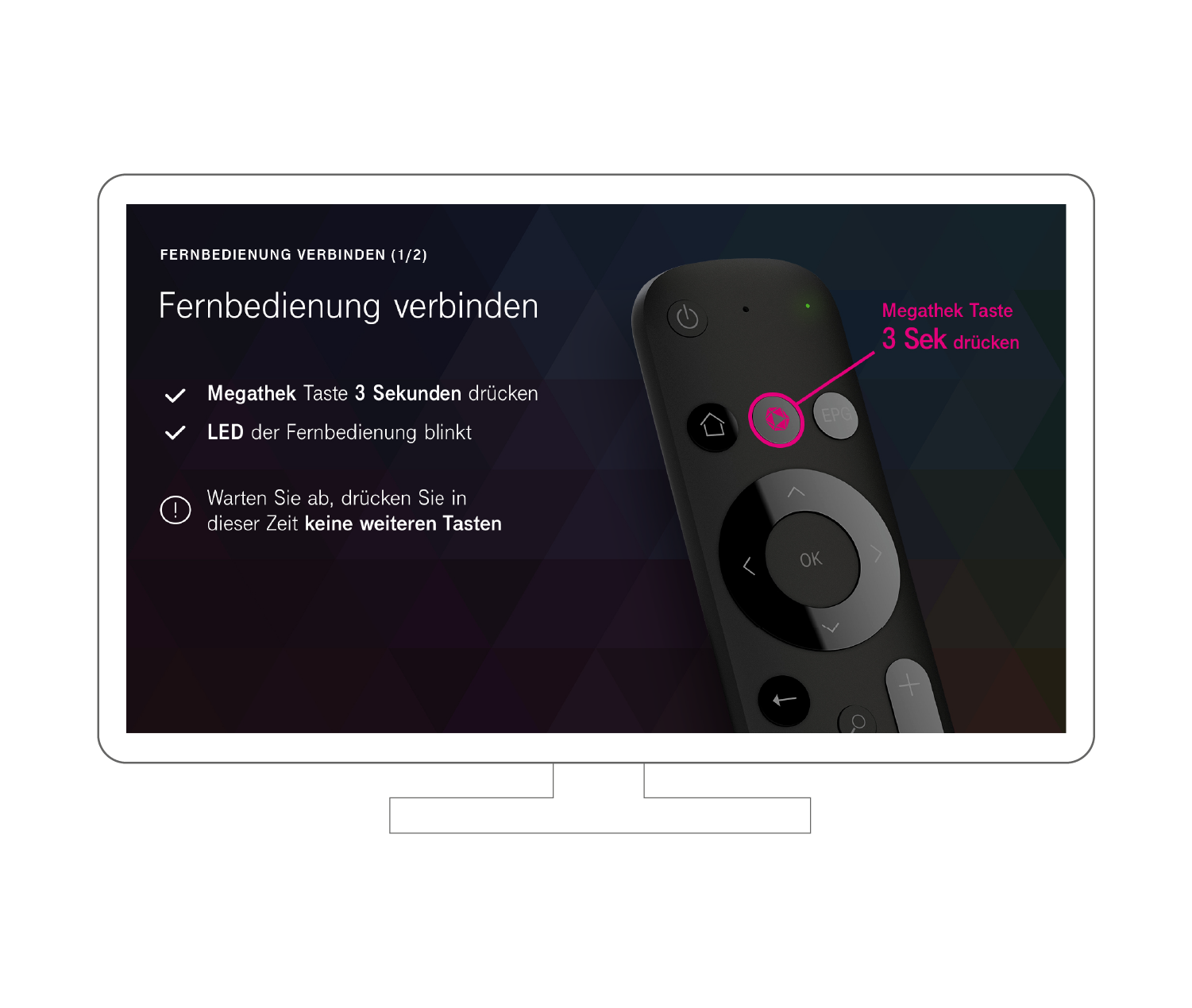
Fernbedienung mit MagentaTV Box PLAY verbinden
Bei der Ersteinrichtung verbinden Sie Ihre Fernbedienung mit Ihrer MagentaTV Box PLAY.
Bei Problemen
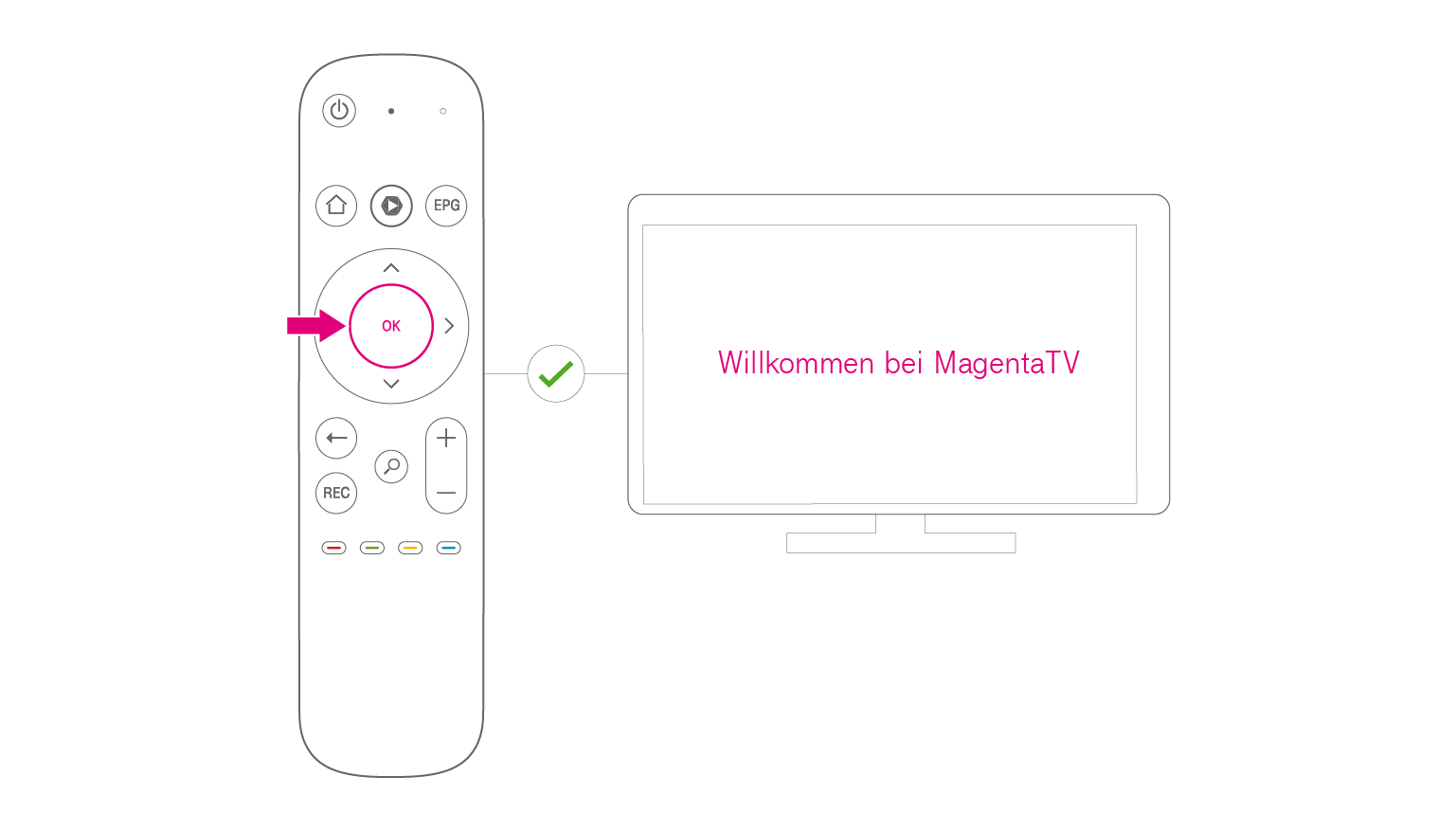
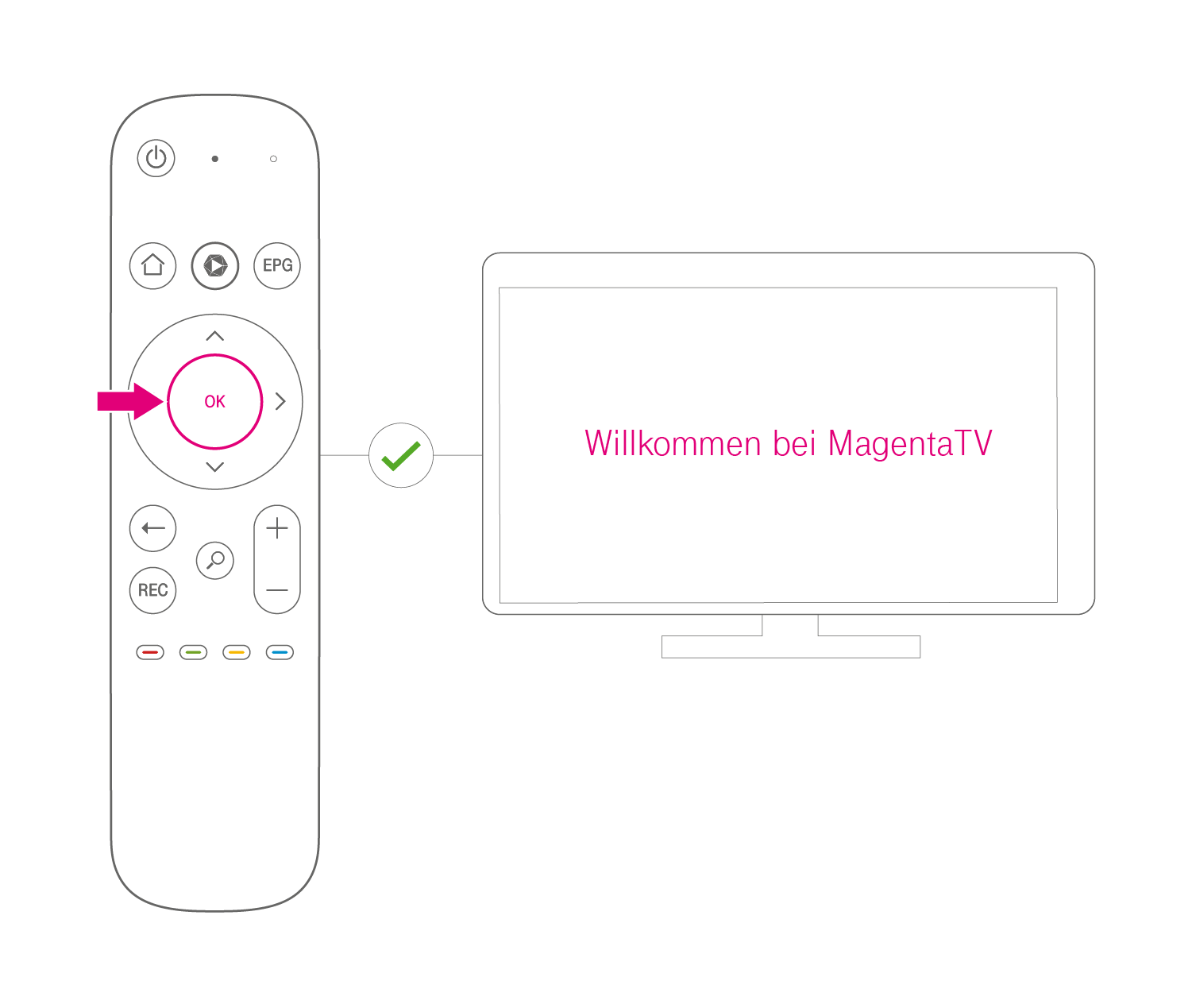
Beginn der Einrichtung am Fernseher
Viel Spaß mit MagentaTV und Ihrer neuen MagentaTV Box PLAY!
Feedback zum Hilfe-Portal
Wie zufrieden sind Sie mit uns? Bitte geben Sie uns ein kurzes Feedback
(Dauer ca. 1 Min).

Stellen Sie Ihre Frage in der Community und tauschen Sie sich mit anderen Mitgliedern aus.